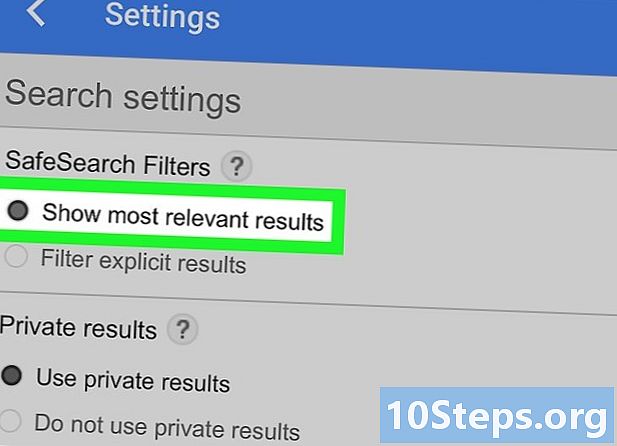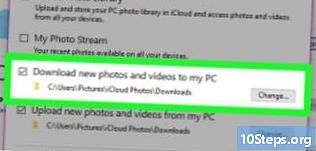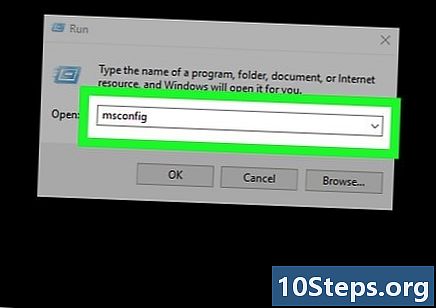Tác Giả:
John Pratt
Ngày Sáng TạO:
14 Lang L: none (month-010) 2021
CậP NhậT Ngày Tháng:
10 Có Thể 2024

NộI Dung
Nếu bạn sử dụng Yahoo! thường coi nó là trang chủ của trình duyệt internet của bạn. Bằng cách đó, bạn sẽ có thể truy cập dễ dàng bất cứ khi nào trình duyệt được mở. Quá trình cấu hình khác nhau tùy thuộc vào trình duyệt được sử dụng.
Các bước
Phương pháp 1/5: Google Chrome
Nhấp vào nút menu Chrome (☰) và chọn "Cài đặt". Làm như vậy sẽ mở cài đặt trình duyệt của bạn trong một tab mới.

Chọn nút "Hiển thị" Trang chủ "" trong phần "Giao diện". Nút "Trang chủ" sẽ xuất hiện ở bên trái của thanh địa chỉ.
Nhấp vào liên kết "Altear" sẽ xuất hiện bên dưới hộp kiểm. Làm như vậy sẽ đặt trang hiện đang mở làm trang chủ.

Chọn "Mở trang này" và nhập địa chỉ của Yahoo! mà bạn muốn được đặt làm trang chủ của mình.- Yahoo! Tìm kiếm:.
- Yahoo! Thư:.
- Yahoo! Tin tức:.
- Yahoo! Trung tâm thương mại:.
Chọn "'Mở một trang hoặc tập hợp các trang cụ thể" trong phần "Khi khởi động". Bây giờ, bất cứ khi nào Chrome được mở, nó sẽ hiển thị Yahoo! được xác định.

Nhấp vào liên kết "Xác định trang". Sau đó, bạn có thể nhập nhiều địa chỉ để mở khi khởi động Chrome. Mỗi địa chỉ sẽ mở trong một tab riêng biệt.
Chèn tài khoản Yahoo! mà bạn muốn mở bằng Chrome. Chúng sẽ được hiển thị bất cứ khi nào trình duyệt được mở lần đầu tiên.
Phương pháp 2/5: Internet Explorer
Nhấp vào menu "Công cụ" hoặc biểu tượng bánh răng và chọn "Tùy chọn Internet’. Nếu bạn không thấy menu Công cụ, hãy bấm phím Alt.
Nhập địa chỉ của Yahoo! mong muốn trong trường "Trang chủ" ở đầu tab "Chung". Bạn có thể nhập nhiều địa chỉ, mỗi địa chỉ trên một dòng riêng. Các trang bổ sung sẽ mở trong các tab riêng biệt.
- Yahoo! Tìm kiếm:.
- Yahoo! Thư:.
- Yahoo! Tin tức:.
- Yahoo! Trung tâm thương mại:.
Chọn "Bắt đầu với trang bắt đầu trong phần" Khởi động "của tab" Chung ". Bây giờ, bất cứ khi nào Internet Explorer mở, nó sẽ hiển thị Yahoo! được xác định.
Nhấp vào "OK" để lưu các thay đổi. Yahoo! của bạn đã được xác định, và nó sẽ được hiển thị bất cứ khi nào Internet Explorer được mở.
Phương pháp 3/5: Mozilla Firefox
Nhấp vào nút menu Firefox (☰) và chọn "Tùy chọn". Sau đó, cài đặt trình duyệt sẽ mở trong một tab mới.
Nhấp vào trường "Trang chủ" và nhập Yahoo! mong muốn. Theo mặc định, Firefox sẽ tải các địa chỉ được xác định trong trường này bất cứ khi nào nó được khởi động.
- Yahoo! Tìm kiếm:.
- Yahoo! Thư:.
- Yahoo! Tin tức:.
- Yahoo! Trung tâm thương mại:.
Kiểm tra tùy chọn "Hiển thị trang chủ của tôi" trong menu "Khi Firefox khởi động". Bây giờ, bất cứ khi nào trình duyệt được mở hoặc khi nhấp vào nút "Trang chủ", nó sẽ hiển thị trang đã xác định.
- Các thay đổi của bạn sẽ được lưu tự động.
Phương pháp 4/5: Microsoft Edge
Nhấp vào nút menu (...) và chọn cài đặt. Làm như vậy sẽ mở thanh bên "Cài đặt".
Nhấp vào "Trang cụ thể hoặc các trang" trong phần "Mở bằng". Giờ đây, Edge sẽ hiển thị các trang được chỉ định bất cứ khi nào nó được mở.
Chọn "Tùy chỉnh" từ menu thả xuống sẽ xuất hiện. Tùy chọn mặc định sẽ là "MSN".
Nhập địa chỉ của Yahoo! mong muốn trong trường văn bản. Theo mặc định, trường sẽ xuất hiện dưới dạng "about: start".
- Yahoo! Tìm kiếm:.
- Yahoo! Thư:.
- Yahoo! Tin tức:.
- Yahoo! Trung tâm thương mại:.
Nhấp vào nút lưu (biểu tượng đĩa mềm) sau khi nhập địa chỉ. Làm như vậy sẽ lưu địa chỉ làm trang chủ mới.
- Lưu ý: Microsoft Edge không có nút "Home", do đó không có trang "home". Những điều chỉnh này ảnh hưởng đến trang được hiển thị khi mở Edge lần đầu tiên.
Phương pháp 5/5: Safari
Nhấp vào menu "Chỉnh sửa" của Safari và chọn "Sở thích ". Làm như vậy sẽ mở menu "Tùy chọn" của Safari.
Nhấp vào menu "Safari mở bằng" trong Safari và chọn "Trang chủ ". Làm như vậy sẽ cấu hình Safari để mở trang chủ bất cứ khi nào nó mở.
Nhấp vào trường "Trang chủ" và nhập Yahoo! mong muốn. Nó sẽ được hiển thị bất cứ khi nào Safari được mở.
- Yahoo! Tìm kiếm:.
- Yahoo! Thư:.
- Yahoo! Tin tức:.
- Yahoo! Trung tâm thương mại:.
Thêm nút "Trang chủ" vào thanh công cụ. Theo mặc định, Safari không có nút này được cấu hình. Thêm nó cho phép bạn quay lại Yahoo! Mau.
- Nhấp vào menu "Xem" và chọn "Tùy chỉnh thanh công cụ".
- Kéo nút "Trang chủ" vào thanh công cụ Safari để thêm.
Lời khuyên
- Đối với hầu hết các trình duyệt web trên điện thoại di động, không thể đặt trang chủ, vì chúng thường hiển thị các trang được mở lần cuối.
- Khi bạn thay đổi trang chủ của mình thành Yahoo !, nhưng nó tiếp tục được chuyển sang một trang khác, máy tính của bạn đã bị nhiễm phần mềm quảng cáo. Tham khảo bài viết này để tìm hiểu cách loại bỏ chuyển hướng trang và nhiễm trùng trong Windows.